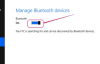Genel Tercihler, iTunes'un müziği nasıl içe aktaracağına karar vermenizi sağlar.
İsterseniz kitaplık adınızı değiştirin ve iTunes kitaplığınıza göz atarken özel renklerin ve onay kutularının görüntülenmesini isteyip istemediğinizi belirtin. Uygun menüyü seçerek listelerin ve simgelerin ne kadar büyük görüntüleneceğini de seçebilirsiniz.
CD'lerin gösterilmesini, görüntülenmesini, içe aktarılmasını veya içe aktarılmasını ve ardından çıkarılmasını isteyip istemediğinizi seçmek için "Bir CD Eklediğinizde" menüsünü tıklayın. Varsayılan "CD Almak İçin Sor" ayarı, bir disk yerleştirdiğinizde size bu seçenekleri sunar. Ek seçenekler için "Ayarları İçe Aktar" düğmesini tıklayın.
iTunes'un içe aktarılan dosyalar için hangi dosya biçimini kullanacağını seçmek için "Kullanarak İçe Aktar" seçeneğini tıklayın: AAC, AIFF, MP3, WAV veya Apple Lossless Encoder ve kendi özel ayarınız. Gelişmiş Ses Kodlaması anlamına gelen varsayılan AAC ayarı, MPEG-4 olarak da bilinir. Daha küçük dosya boyutlarıyla MP3 ile aynı ses kalitesine sahiptir. Ayrıca Yüksek Kalite, Sözlü Podcast, özel bir ayar veya varsayılan iTunes Plus dahil İçe Aktarma Ayarını belirleyebilirsiniz.
iTunes'da şarkıların ve videoların nasıl oynatılacağını özelleştirmek için "Oynatma" sekmesine tıklayın. Örneğin, en sevdiğiniz parçalar arasında boşluk olmasını istemiyorsanız Crossfade Songs seçeneğini kullanabilirsiniz. iTunes'un her şarkıyı aynı ses düzeyine ayarlamasını istiyorsanız, "Ses Kontrolü" onay kutusunu tıklayın. Ayrıca tercih ettiğiniz video çözünürlüğünü veya video altyazılarının nasıl görüneceğini de belirleyebilirsiniz.
iTunes arşivinizi yerel ağınızda kullanılabilir hale getirmek istiyorsanız "Paylaşım" sekmesine tıklayın. Bu seçeneği belirlerseniz, kitaplığınızın tamamının paylaşılabilir olmasını mı yoksa yalnızca belirli çalma listelerini mi istediğinize karar verebilirsiniz.
Yeni satın alımlar için otomatik indirmeleri etkinleştirmek veya devre dışı bırakmak ya da hangi HD çözünürlüğünü tercih ettiğinizi belirtmek için "Mağaza" sekmesini seçin. Ayrıca Apple tarafından kullanılan reklam izlemeyi sınırlayabilir, abonelikleri cihazlar arasında senkronize edebilir ve iTunes arşivinizle ilgili bilgileri Apple ile paylaşmak isteyip istemediğinizi seçebilirsiniz.
Ebeveyn kontrolü özelliklerini etkinleştirmek için "Ebeveyn" sekmesine tıklayın. Burada iTunes Store, İnternet radyosu, podcast'ler ve paylaşılan kitaplıklara erişimi kilitleyebilirsiniz. İçeriğe erişimi kısıtlamak istiyorsanız müzikleri, filmleri, TV şovlarını ve uygulamaları filtrelemek için hangi derecelendirmelerin kullanılması gerektiğini de belirtebilirsiniz.
iPod, iPhone veya iPad'iniz için yedeklemeleri yönetmek için "Cihazlar" sekmesine tıklayın. Bir Apple uzaktan kumandanız varsa, onu buradan iTunes ile de eşzamanlayabilirsiniz.
iTunes kitaplığı dosyalarınızın Dosya Gezgini'nde nerede saklandığını öğrenmek veya konumu farklı bir klasöre değiştirmek için "Gelişmiş" sekmesine tıklayın. Burada, film penceresinin her zaman diğer pencerelerin üzerinde mi olması gerektiği veya Windows sistem tepsisinde iTunes simgesinin görüntülenip görüntülenmediği gibi diğer sekmelerde bulunmayan diğer ayarları yönetebilirsiniz.